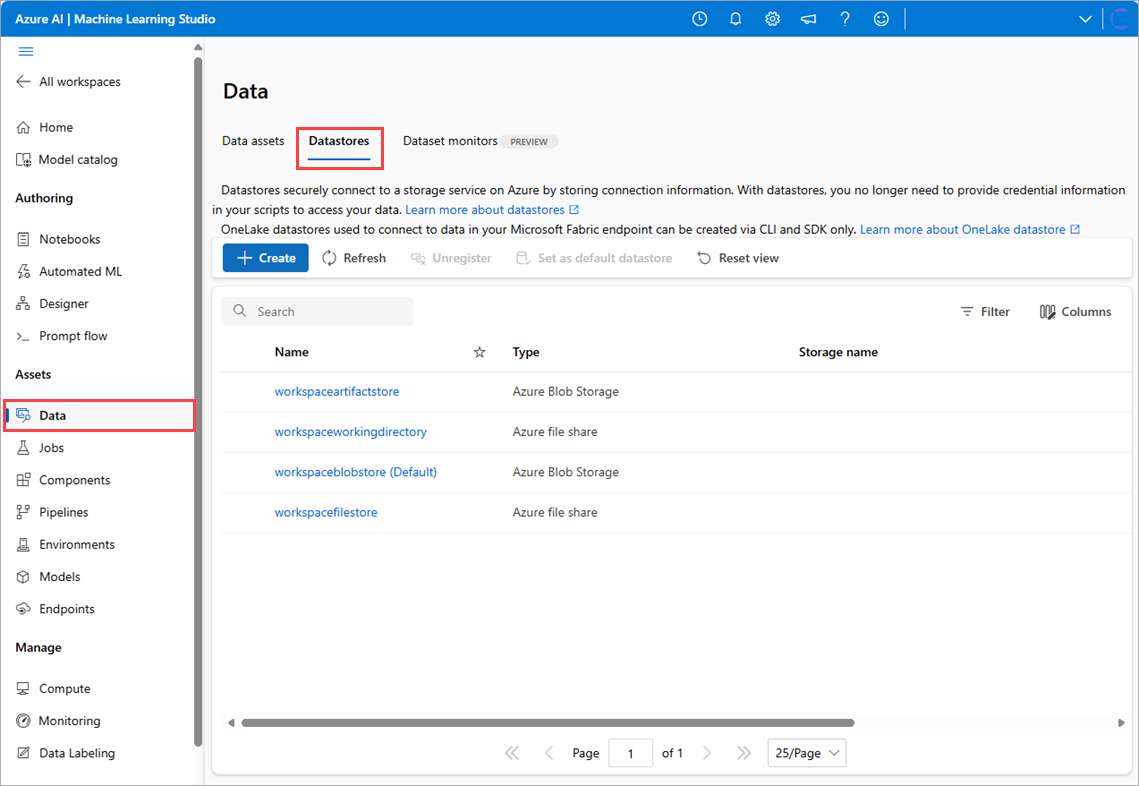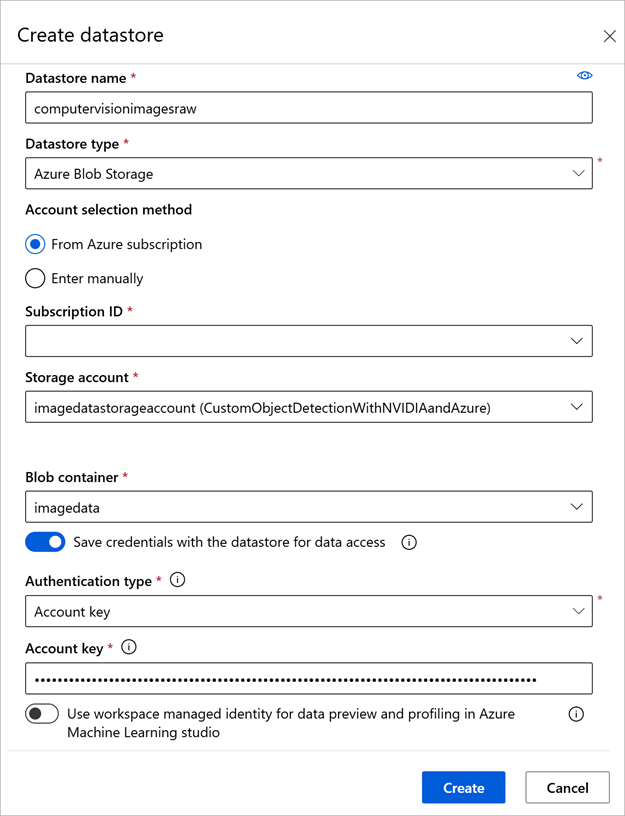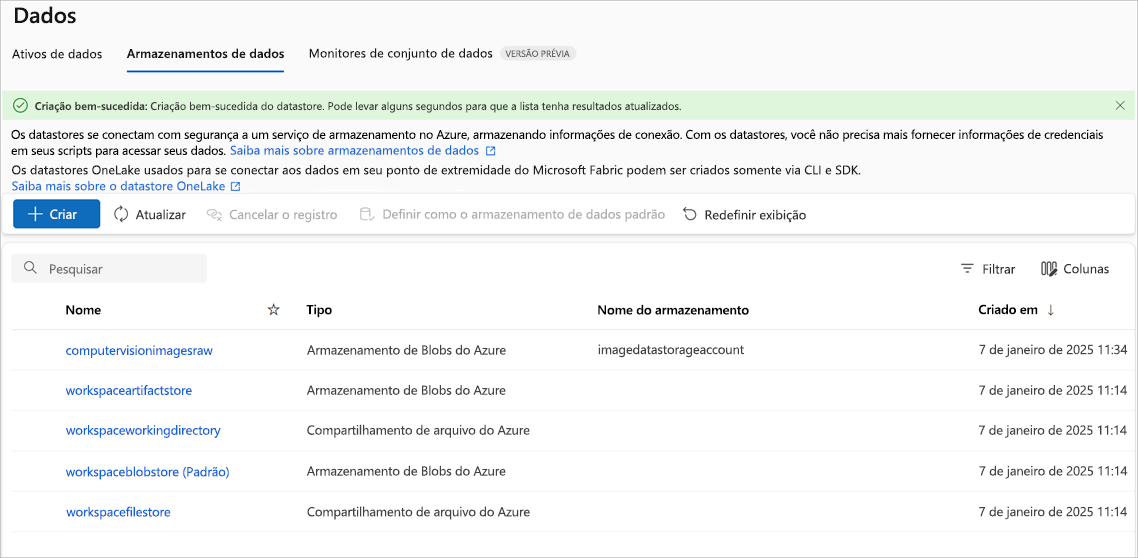Criar um repositório de dados do Azure Machine Learning
Os armazenamentos de dados oferecem a capacidade de se conectar com segurança aos seus serviços de armazenamento no Microsoft Azure, sem colocar em risco suas credenciais de autenticação ou a integridade da fonte de dados original. Eles armazenam informações de conexão, como sua ID de assinatura e autorização de token, em um Cofre de Chaves seguro associado ao espaço de trabalho do Azure Machine Learning. Dessa forma, você pode acessar com segurança seu armazenamento sem ter que codificar informações de conexão em seus scripts. Nesta seção, criamos um Datastore. Mais tarde, fazemos referência ao Datastore em um bloco de anotações Jupyter que é executado em nossa instância de computação implantada anteriormente.
Criar um repositório de dados do Azure Machine Learning
A menos que você já o tenha iniciado a partir da Visão Geral do Aprendizado de Máquina mencionada no final da seção anterior, entre no estúdio do Azure Machine Learning e selecione seu espaço de trabalho.
Selecione Dados em Ativos no painel esquerdo e, em seguida, selecione a guia Armazenamentos de Dados na parte superior da janela.
Selecione + Criar.
Preencha o formulário para criar e registrar um novo armazenamento de dados. O formulário se atualiza de forma inteligente com base na sua seleção para o tipo de armazenamento do Azure e o tipo de autenticação. Nomeie o armazenamento de
computervisionimagesrawdados . Para Tipo de armazenamento de dados, escolha Armazenamento de Blob do Azure e verifique se a opção de assinatura do Azure está selecionada. Você precisa fazer referência aos valores salvos anteriormente e selecionar a conta de armazenamento e o contêiner de Blob apropriados na respetiva lista suspensa. Em Tipo de autenticação, selecione Chave da conta e forneça o valor da chave de acesso usada pela sua conta de armazenamento. O formulário preenchido deve ser semelhante ao exemplo a seguir:Quando verificar se as informações do formulário estão corretas, selecione Criar para criar o Datastore.
O Datastore recém-criado agora está preenchido na seção Datastores da sua instância do estúdio do Azure Machine Learning.